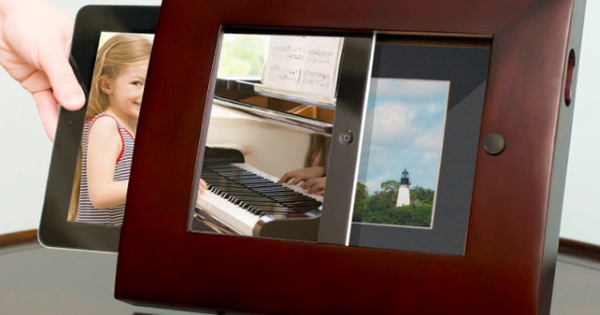Compartir fitxers senzill a través d'una xarxa és complex. Heu de tractar amb els permisos, la configuració de la xarxa, el control i també ha de ser fàcil d'utilitzar. Microsoft ha intentat adonar-se de tot això en 'homegroup'. Configurarem i utilitzarem aquesta funció a Windows 10.
Un grup domèstic facilita compartir carpetes (i, per tant, fitxers) amb altres ordinadors. Compartir, per exemple, la impressora de l'estudi també és possible, encara que no sigui una impressora de xarxa. D'aquesta manera, podeu fer una impressió des de l'ordinador portàtil al sofà d'aquesta impressora. L'ordinador al qual està connectada la impressora ha d'estar engegat. Les carpetes i impressores disponibles a través del vostre grup domèstic s'anomenen "recursos compartits". Bàsicament, un grup domèstic funciona sense un servidor central. Els recursos compartits estan disponibles per (i per) els ordinadors del grup domèstic. Llegiu també: Compartiu fitxers entre tots els vostres dispositius.
Accessibilitat
No es pot accedir a un grup domèstic des de fora a través d'Internet. Tots els ordinadors que poden accedir al vostre grup domèstic han d'estar a la mateixa xarxa i tenir la mateixa contrasenya del grup domèstic. El tipus de connexió de xarxa no té importància. Podeu utilitzar sense fil o amb cable de manera intercanviable. A la pràctica, podem dir que si els vostres ordinadors de casa estan connectats a Internet, hauríeu de poder utilitzar un grup domèstic (perquè solen estar interconnectats).
Errors i contrasenya
Pateixes pertorbacions vagues amb el teu grup domèstic? A l'Explorador de Windows, feu clic amb el botó dret Grup domèstic i tria Solucionador de problemes del grup domèstic. Heu perdut la contrasenya del vostre grup domèstic? No t'espantis! Obriu l'Explorador de Windows en un dels vostres ordinadors que encara estigui connectat al vostre grup domèstic. Feu clic dret sobre Grup domèstic i tria Mostra la contrasenya del grup domèstic. Apareixerà la contrasenya i la podreu introduir a l'ordinador que voleu afegir al vostre grup d'inici.
Configura el grup domèstic
Començarem per crear un nou grup domèstic. Obriu l'Explorador de Windows i feu clic a . a la columna de l'esquerra Grup domèstic. Windows cerca un grup domèstic. Si no, tens l'opció Crear un grup domèstic, seguit d'un assistent. L'opció més important és quines coses voleu compartir amb altres ordinadors que aviat s'uniran al grup domèstic. Desactiveu les opcions que no voleu utilitzar per, per exemple, evitar compartir fotos, vídeos o altres fitxers personals. Al final de l'assistent veureu un codi, que necessitareu per permetre que altres ordinadors s'uneixin al vostre grup domèstic. Tingues aquests a mà!
Inicieu la sessió al grup domèstic
Podeu afegir fàcilment un altre ordinador al vostre grup domèstic. A l'Explorador de Windows, feu clic Grup domèstic. En lloc de Crear un grup domèstic tens l'opció? Unir-se ara. Especifiqueu quins recursos voleu posar a disposició d'altres usuaris del grup domèstic. També se us demanarà la contrasenya del grup domèstic. Després d'introduir aquest codi, el vostre ordinador serà membre del grup domèstic. Repetiu aquest consell a tots els ordinadors que vulgueu incloure al vostre grup domèstic.